亲们想知道希沃白板如何获得更多云空间的操作吗?下面就是小编整理的希沃白板获得更多云空间的操作方法,赶紧来看看吧,希望能帮助到大家哦!
希沃白板获得更多云空间的操作方法

可以在希沃白板主界面的左下角看到当前的云空间大小与占用空间大小,若想获取更多的云空间,只需点击左边功能栏中的“做任务赢奖励”即可开始操作,
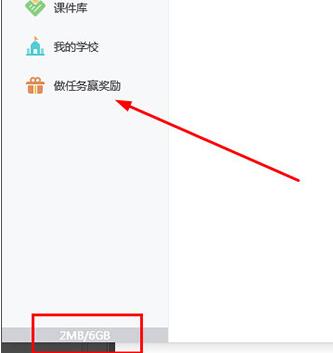
进入到任务界面,可在“我的任务”中看到当前的奖励,通过其中的“邀请有礼”邀请好友,点击“立即邀请”选项,
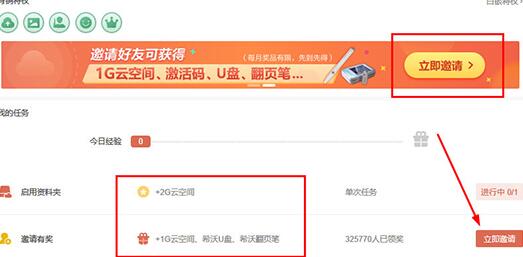
可以通过手机号或链接的方式进行邀请,每邀请1人注册并登录希沃白板,即可获得1G云空间,此方式获得的云空间是能够持续叠加的,除了可以累积的云空间外,邀请的人数越多奖励也是越丰富,
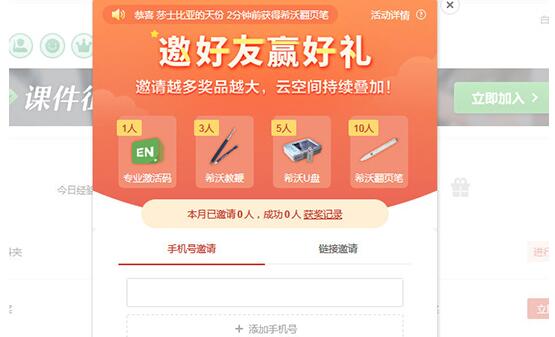
除了邀请外,还可以通过启用资料夹获得2G云空间,用户只需进入到某个课件内,在上方的功能栏中找到“多媒体”内的“资料夹”,通过首次上传任一文件,即可获得2G云空间,需要注意的是此方法是单次任务,

除做任务获取云空间的方法之外,还可以在任务界面点击右上角的“签到抽奖”,从而有几率获得一定数量的云空间。
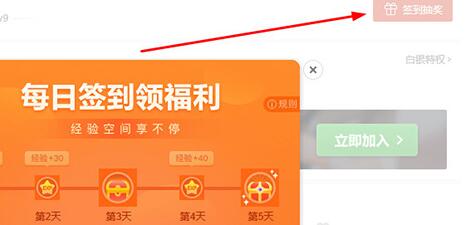
快来学习学习希沃白板获得更多云空间的操作技巧吧,一定会帮到大家的。








